Av Administrator
Nesten 25 millioner mennesker hoppet inn i Windows 10 ved å oppgradere til Windows 10 innen en uke. Det er et stort gjennombrudd for et OS-selskap når de allerede har planlagt dette som sin siste OS-versjon. Nå var det noen spekulasjoner i utgangspunktet om piratkopierte eller ikke-aktiverte Windows-brukere kan oppgradere til Windows 10 eller ikke. Windows 10 gjorde det endelig klart at bare ekte Windows-brukere kan oppgradere til de nyeste operativsystemene. De fleste mennesker er skeptiske til at Windows-kopiene er ekte eller ikke. Her er en rask guide for å sjekke og bekrefte din aktiveringsstatus for Windows 10.
Hvordan sjekker du aktiveringsstatus for Windows 10?
Trinn 1# Først og fremst klikker du på Windows startikon nederst til venstre på Windows-PCen.
Klikk deretter på innstillinger.
Merk: Du kan også trykke på Windows-tasten + r for å gå direkte til innstillingene.
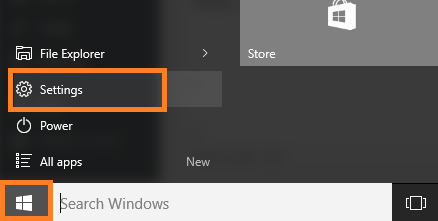
Steg 2# Nå, i neste vindu, klikk på oppdatering og sikkerhet.

Trinn 3 # Klikk på i menyruten til venstre Aktivering.
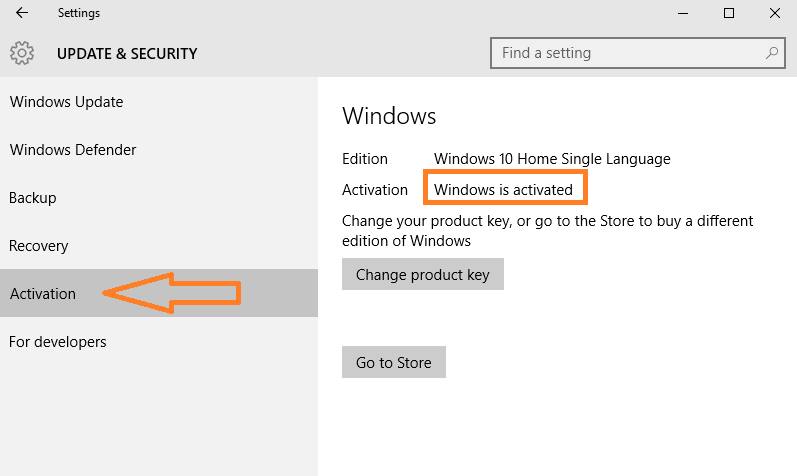
Hvis det står at windows er aktivert, betyr det akkurat det. Dermed trenger du ikke bekymre deg da Windows 10 er aktivert.
Hvorfor du ikke finner produktnøkkel i Windows 10
Fordi, Microsoft har kvittet seg med produktnøkkelen og har satt en ny metode for å identifisere ekte brukere basert på deres maskinvarekonfigurasjon. Hvilken maskinvarekonfigurasjon er løst for å identifisere din PC for en ekte kopi av windows, er fremdeles ikke klart.


